Как убрать «сайт работает на wordpress» в футере темы
Как убрать «сайт работает на WordPress» если после установке темы такая надпись существует. Практически все бесплатные темы оформления wordpress имеют внешние ссылки в футере на сайт автора темы и на официальный сайт самого движка wordpress.
Понятно, что хочется иметь свои копирайты и свои ссылки ведущие на конкретные посты или, на худой конец, на главную страницу сайта.
Как правило, ссылки ведущие на внешние ресурсы большого вреда не принесут вашему проекту, но все же от них лучше избавиться.
В премиальных темах и в некоторых бесплатных, можно встретить готовые варианты установки своих копирайтов в настройках.
Но на это не стоит рассчитывать при поиске нужной темы оформления для своего блога.
Содержание
- Убираем надпись «сайт работает на WordPress» с помощью плагина
- Как убрать надпись «сайт работает на wordpress» в коде
- Редактируем код в теме Twenty Nineteen
- Редактируем код в теме Twenty Twenty-One
- Как убрать надпись «Сайт работает на wordpress» в нестандартной теме
- Что делать в случае ошибки при редактировании
Убираем надпись «сайт работает на WordPress» с помощью плагина
Если используется одна из тем указанных в списке ниже, то убрать надпись в футере «сайт работает на wordpress», можно при помощи плагина Remove «Powered by WordPress»
В плагине будут доступны настройки всех тем указанных ниже:
Twenty Twenty One
Twenty Twenty
Twenty Nineteen
Twenty Seventeen
Twenty Sixteen
Twenty Fifteen
Twenty Fourteen
Twenty Thirteen
Twenty Twelve
Twenty Eleven
Twenty Ten
Устанавливается стандартным способом и имеет только одну настройку, которая и удаляет данные разработчиков в футере.
В случае использования другой темы, доступных настроек в плагине может не быть.
Это легко проверить на странице с плагинами. В этом случае будет доступна только ссылка деактивации самого плагина.
Остается редактировать сам код, который чаще всего находится в файле footer.php.
Вариантов внедрения надписи «Сайт работает на wordpress», может быть много.
Как убрать надпись «сайт работает на wordpress» в коде
Данный код может быть добавлен по-разному, где-то это выглядит достаточно просто, а где-то можно и голову «сломать», если нет необходимых навыков.
Например, в теме Twenty Twenty, это выглядит следующим образом:
Т. Есть, можно удалить полностью абзац, от открывающего тега до закрывающего. А можно подставить свои ссылки и свои данные вместо «Powered by WordPress» написать свой текст.
Редактируем код в теме Twenty Nineteen
Здесь вместо абзаца используется ссылка <a>. Точно так же можно поменять ссылки и подставить свой текст, или удалить полностью от тега <a>, до закрывающего тега </a>.
Редактируем код в теме Twenty Twenty-One
По аналогии можно удалить полностью блок <div>, либо подставить свой текст и ссылку вместо стрелок на скриншоте.
Как убрать надпись «Сайт работает на wordpress» в нестандартной теме
В данном случае мы видим ссылку на сайт автора темы и на официальный сайт wordpress. Код немного сложнее для понимания, поэтому лучше его скопировать в отдельный файл, чтобы вернуть все назад в случае ошибки.
На крайний случай можно обратиться на фриланс и за пару-тройку сотен заказать свой вариант футера.
Как редактировать такой код смотрите в этом видео.
При удалении всего блока с копирайтами разработчиков, хорошо бы иметь тему оформления с доступными виджетами в подвале. В этом случае можно создать виджет HTML со своим текстом и ссылками вместо «Сайт работает на wordpress».
Что делать в случае ошибки при редактировании
Самым простым решением может быть установка дополнительной темы, если её нет. Назначить новую тему по умолчанию, а тему с ошибками просто удалить и установить заново.
Назначить новую тему по умолчанию, а тему с ошибками просто удалить и установить заново.
Конечно, любой код лучше редактировать при помощи дочерней темы, но об этом в следующий раз.
Лично я все изменения храню в отдельной программе, можно в сервисах, например google, или просто в отдельном файле.
Например, внес изменения в файле стилей. Скопировал измененный файл и сохранил на компе. После обновления темы, перезаписываю файл стилей своим.
Довольно часто приходится редактировать файлы установленных плагинов и редактировать их после каждого обновления – это просто «мартышкин труд», а сохранить уже отредактированный – гораздо проще и быстрей.
Как создать блог своей мечты всего за пару дней
Как убрать надпись «Создано на основе phpBB» — Da Diego
Posted on Author DiegoCategories БлогВ одном из комментариев к моей статье 5 способов отключить (убрать, удалить) комментарии в WordPress, меня попросили рассказать — как убрать поле копирайта создателей движка phpBB: «Создано на основе phpBB».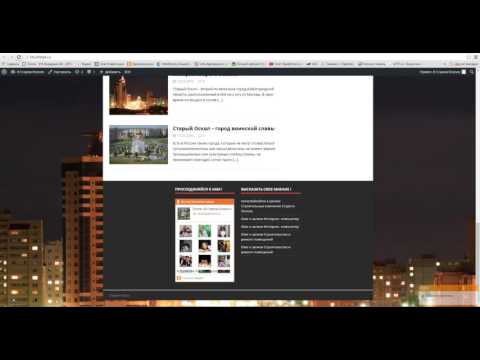 Так как эта информация может быть полезна и другим посетителям, я решил написать об этом данную статью.
Так как эта информация может быть полезна и другим посетителям, я решил написать об этом данную статью.
Зачем удалять это поле? Многие из вас могут высказать негодование, мол, удаление этого поля будет расценено как несоблюдение авторских прав. Однако это не совсем так – phpBB является бесплатным веб-форумом со свободным исходным кодом. Поэтому любые изменения, сделанные вами, предполагают, что авторскими правами конкретно на ваш продукт полностью обладаете вы. Другими словами, после создания форума на этом движке, он становиться вашей интеллектуальной собственностью. Авторы phpBB написали механизм, инструмент для создания форумов, а не готовый продукт. В таком случае, если вы удалите надпись копирайта в футере форума – это не будет нарушением авторских прав. С другой стороны, если вы все-таки оставите эту надпись – это будет являться знаком благодарности и поддержки разработчиков, что однозначно хорошо!
Итак, если вы решили все же избавиться от этой надписи, то первым шагом нам необходимо узнать, где находиться параметр, отвечающий за вывод информации о копирайте.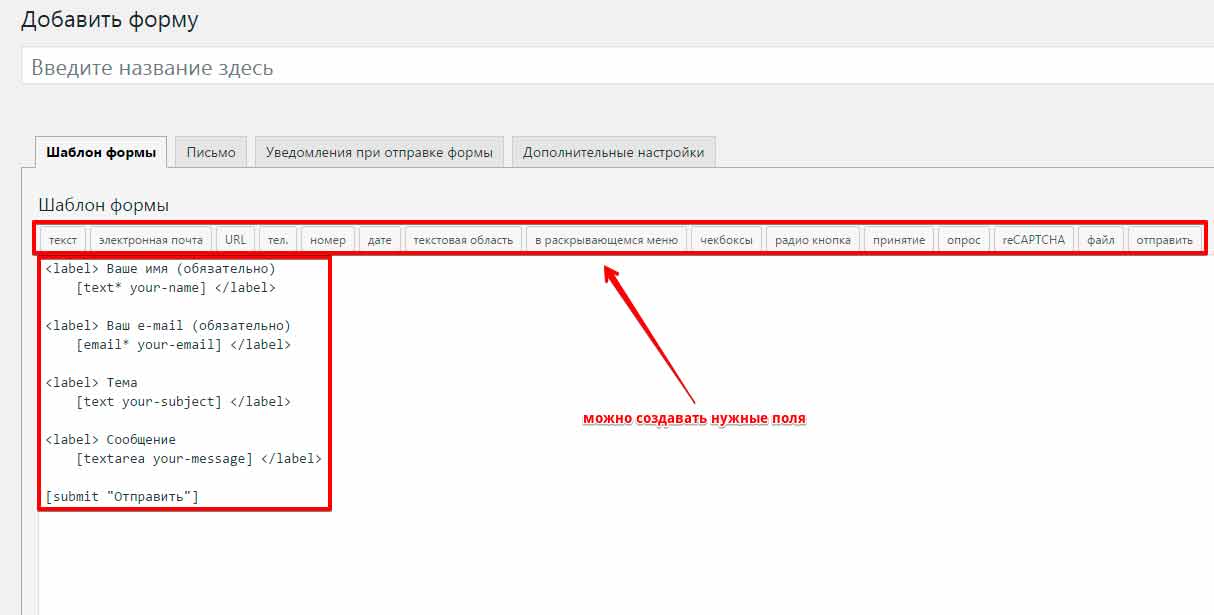 Для этого нам необходимо открыть любую страницу форума, где виден форум, в одном из браузеров, которые поддерживают функцию просмотра кода страницы (Opera, Google Chrome, Firefox и т.д.), и, клацнув правой кнопкой по самой надписи, выбрать из выпадающего меню опцию
Для этого нам необходимо открыть любую страницу форума, где виден форум, в одном из браузеров, которые поддерживают функцию просмотра кода страницы (Opera, Google Chrome, Firefox и т.д.), и, клацнув правой кнопкой по самой надписи, выбрать из выпадающего меню опцию
После открытия код-инспектора мы сможем увидеть, что блок, который нас интересует, называется «copyright» . В нем и необходимо делать изменения, чтобы отредактировать, спрятать или удалить информацию.
Вторым шагом будет поиск файла, в котором содержится блок «copyright». Так как название файла нам не известно, то поиск вручную займет очень много времени. Поэтому мы воспользуемся удобной функцией — поиск по содержимому, которой обладает мой любимый менеджер файлов – Total Commander, далее ТС (существуют другие способы поиска по содержимому, но в данной статье они рассматриваться не будут). В менеджере файлов открываем папку, в которую установлен форум на локальном сервере или на FTP-сервере вашего хостера.
Поиск выдал нам несколько файлов, по идее их должно быть 5, в которых упоминается название блока копирайта. Из всех выданных файлов мы четко видим, что нас интересует файл с названием «
 Теперь у нас есть 2 варианта как отредактировать нужный нам файл – через встроенный редактор шаблонов phpBB или с использованием стороннего редактора. Первым мы рассмотрим вариант редактирования через родной интерфейс phpBB.
Теперь у нас есть 2 варианта как отредактировать нужный нам файл – через встроенный редактор шаблонов phpBB или с использованием стороннего редактора. Первым мы рассмотрим вариант редактирования через родной интерфейс phpBB.Нам необходимо зайти «Центр администрирования» и перейти во вкладку «Стили«. В разделе управления стилями мы смотрим, какой стиль установлен по умолчанию, на это указывает звездочка после названия стиля. В примере установлен всего один, базовый стиль – prosilve, но у вас их может быть несколько.
Далее в разделе управления компонентами стилей мы переходим в подраздел «Шаблоны» и выбираем пункт «Изменить» рядом с нашей активной темой.
Теперь нам необходимо выбрать из выпадающего списка интересующий нас файл под названием «overall_footer.html»
В появившейся области редактирования мы идем в самый низ страницы и находим строку:
<div>
после которой удаляем следующий код:
{CREDIT_LINE}
<!-- IF TRANSLATION_INFO -->
{TRANSLATION_INFO}<!-- ENDIF -->
<!-- IF DEBUG_OUTPUT -->
{DEBUG_OUTPUT}<!-- ENDIF -->В итоге ваш код должен выглядеть так:
Теперь нажимаем кнопку «Отправить» и voila, мы добились желаемого результата – надписи о копирайте больше нет.
Перейдем к альтернативному варианту как добиться того же результата: когда мы уже название нужного файла, мы переходим в папку «template» темы, активированной по умолчанию, и ищем все тот же файл с названием «overall_footer.html«.
Далее нажимаем правой кнопкой по файлу и в выпадающем меню выбираем «Открыть с помощью» и выбираем любимый вами редактор кода, в моем случае это Blumentals WeBuilder 2011. После этого, так же как и в случае с родным редактором шаблонов phpBB, удаляем указанный ранее код и сохраняем изменения. Также в программе имеется очень удобный встроенный FTP-клиент, который позволяет редактировать и сохранять изменения в файлах на удаленном сервере.
Готово! Если вы выполнили все указанные выше действия, то у вас должно было получиться убрать надпись. Поздравляю!
Удалить авторские права из нижнего колонтитула сайта WordPress
154
АКЦИИ
Единственный информационный бюллетень WordPress, который вам нужен
Присоединяйтесь к тысячам таких же поклонников и клиентов, как и вы.
Последний раз этот пост обновлялся 5 января 2022 г.
В этом посте мы рассматриваем два момента. Во-первых, как удалить авторские права из нижнего колонтитула сайта WordPress. И замена авторских прав собственными авторскими правами — это второе. Некоторые ссылаются на авторское право как на веб-сайт.
Общие методы:
- Настройщик, использование Astra Starter Template
- область виджета нижнего колонтитула,
- плагин,
- или изменение кода footer.php.
Для большинства личных блогов скрытие или удаление фирменного стиля WordPress не является приоритетом. Наличие веб-сайта с логотипом бренда пользуется большим спросом у корпораций и малого бизнеса. Наличие на вашем веб-сайте логотипа компании или корпорации представляет собой более совершенный сайт для потребителя.
Не все темы WordPress разработаны одинаково, но вы можете использовать некоторые типичные шаблоны, чтобы скрыть или удалить вывод содержимого в области авторских прав вашего веб-сайта WordPress.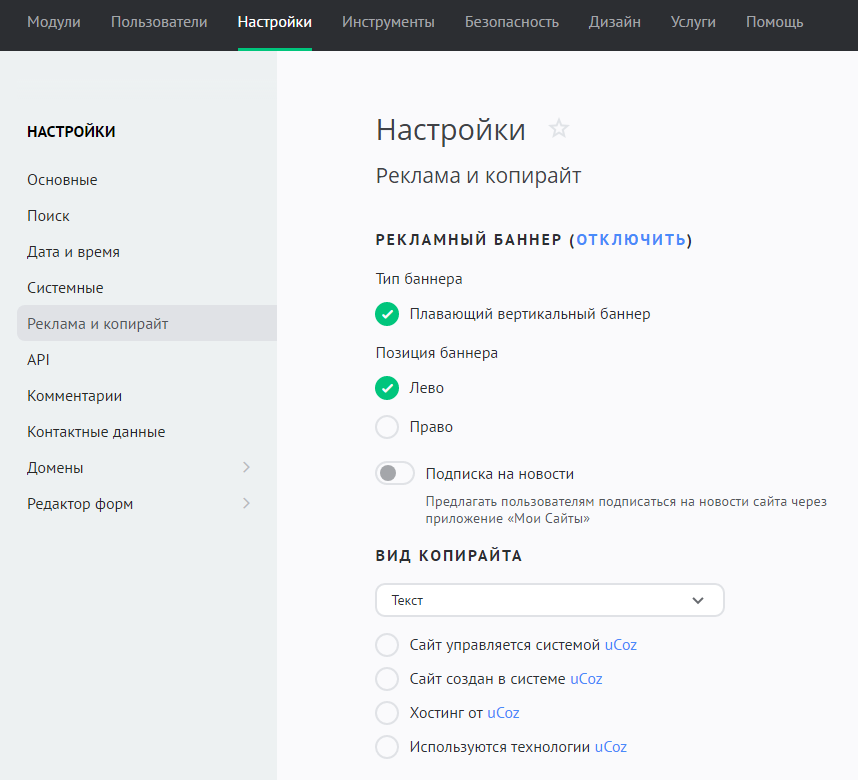 Процесс удаления или изменения авторских прав довольно прост.
Процесс удаления или изменения авторских прав довольно прост.
Ваш выбор, скорее всего, зависит от конкретной темы, которую вы используете. В моем примере я использую тему Astra.
У вас не возникнет проблем с удалением титров нижнего колонтитула WordPress
Обеспокоены тем, что удаление нижнего колонтитула и/или заголовка WordPress может вызвать проблемы? Не нужно беспокоиться; это законно и поощряется! WordPress — это бесплатная операция под лицензией GPL (общедоступные лицензии), что означает, что любой, кто загружает тему WordPress, может изменить характеристики темы в соответствии со своими личными потребностями. То же самое относится к темам, которые вы покупаете.
Единственный информационный бюллетень WordPress, который вам нужен
Присоединяйтесь к тысячам таких же поклонников и клиентов, как и вы. Всегда круто и никогда не спамлю.
Где знак авторского права?
В Slocum Studio мы стараемся быть максимально незаметными при использовании нашего бренда.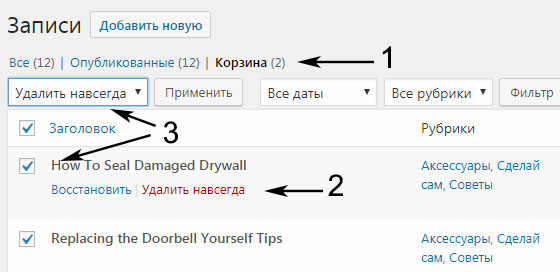
Мы размещаем свое имя в нижнем колонтитуле, и к имени владельца сайта прилагается авторское право. Специализированный нижний колонтитул или область авторского права будет существовать почти для всех тем. В моем примере я использую Astra Theme в Slocum Themes мы используем и рекомендуем тему Astra.
В теме WordPress, по умолчанию, он содержит информацию об авторских правах, которая гласит: «На платформе WordPress». Нижний колонтитул WordPress обычно обозначается в файле шаблона footer.php.
1. Как удалить авторские права из нижнего колонтитула тем веб-сайтов, которые мы используем в Slocum Themes
Как упоминалось выше, если вы используете тему WordPress, вы заметите слова «Powered by WordPress» в авторских правах. Если вы приобрели платную или бесплатную тему у компании, занимающейся темами, вы, вероятно, увидите там их торговую марку.
Примечание: не все темы WordPress работают одинаково
Название вашей компании или организации будет показывать авторское право впереди, когда вы перейдете в Настройки> Общие настройки и поместите название сайта (см. диаграмму ниже). Включите слоган.
диаграмму ниже). Включите слоган.
Следуйте приведенным ниже примерам 1, 2 и 3, чтобы удалить авторские права в теме WordPress или Theme Company.
Перейдите к расширенному разделу Настроить этой темы на панели управления WordPress. Настройщик можно найти, перейдя к Внешний вид > Настроить .
Некоторые темы могут немного отличаться от этого метода. Обычно это касается тем, которые предлагают модули верхнего и нижнего колонтитула для добавления текста, настройки цвета и т. д. Они будут отображаться в виде ссылок на настройщик.
«Нажмите «Внешний вид» , чтобы перейти к Конструктор нижнего колонтитула (в настройщике)
«Нажмите Конструктор нижнего колонтитула , а затем HTML 1, чтобы удалить фирменное наименование темы. Примечание: если вы добавили название своей компании или блога в Общие настройки, вы должны увидеть его в разделе Авторские права ниже.
Шорткоды будут обновляться автоматически
Последнее замечание: обязательно обновляйте свой год. Если вы используете шорткод, дата обновится автоматически. Однако, если вы ввели дату вручную, вам придется обновлять ее каждый год. Это дает появление нового веб-сайта.
Удалить авторские права из нижнего колонтитула веб-сайта WordPress
Для дизайнеров и разработчиков, желающих добавить свои авторские права.
Перейдя в этот раздел, вы можете добавить СВОЕ АВТОРСКОЕ ПРАВО, чтобы сделать его своим. В левой стрелке (редактор блоков) вы можете печатать жирным шрифтом, изменять цвет и многое другое.
Например, вы можете создать авторское право с надписью «Авторское право X Company 2023», а затем установить брендинг «Ваша компания здесь, дизайн» вместе со ССЫЛКАМИ! Обязательно сохраните изменения!!
Резервное копирование вашего веб-сайта перед внесением каких-либо постоянных изменений поможет вам восстановить уже достигнутый прогресс, если что-то пойдет не так.
2. Если в вашей теме нет конструктора нижнего колонтитула, вы можете настроить авторские права в области виджетов.
Некоторые темы могут не отображать классическую область виджетов, вместо этого они показывают блоки Гутенберга. Если вам неудобно использовать блоки, вы можете скачать плагин Classic Widget.
3. Или используйте плагин нижнего колонтитула!
СКАЧАТЬ здесь.
4. Как удалить авторские права из темы WordPress с помощью PHP.
Это проявится в файле PHP с именем, которое, скорее всего, связано с footer.php или чем-то подобным для целей кодирования.
Вы можете получить доступ к этим файлам шаблонов из WordPress Внешний вид > Редактор или из папки wp-content на FTP-сервере.
Как правило, вам необходимо изменить код PHP, чтобы удалить авторские права из темы.
После установки/создания дочерней темы на основе существующей темы вам нужно будет установить новое значение в файле footer. php или других файлах (в зависимости от темы), чтобы удалить текст копирайта из футера PHP или изменить его . Как правило, вы можете «закомментировать» PHP, добавив текст // перед действием добавления, которое запускает отображение авторских прав и фирменного стиля.
php или других файлах (в зависимости от темы), чтобы удалить текст копирайта из футера PHP или изменить его . Как правило, вы можете «закомментировать» PHP, добавив текст // перед действием добавления, которое запускает отображение авторских прав и фирменного стиля.
Если вы хорошо разбираетесь в PHP, вы сможете найти, где находится вызов, дать эти указания и внести изменения в свою дочернюю тему и с вашим FTP. Однако каждая тема отличается.
Вот еще один пост, который может вас заинтересовать Как отрегулировать размер избранного в WordPress
Темы, которые поддерживают удаление нижнего колонтитула об авторских правах:
Нужна помощь с вашей темой WordPress, будем рады помочь!
Свяжитесь с нами
Не забудьте поделиться — блоки социальных сетей
154
АКЦИИ
Единственный информационный бюллетень WordPress, который вам нужен
Присоединяйтесь к тысячам таких же поклонников и клиентов, как и вы.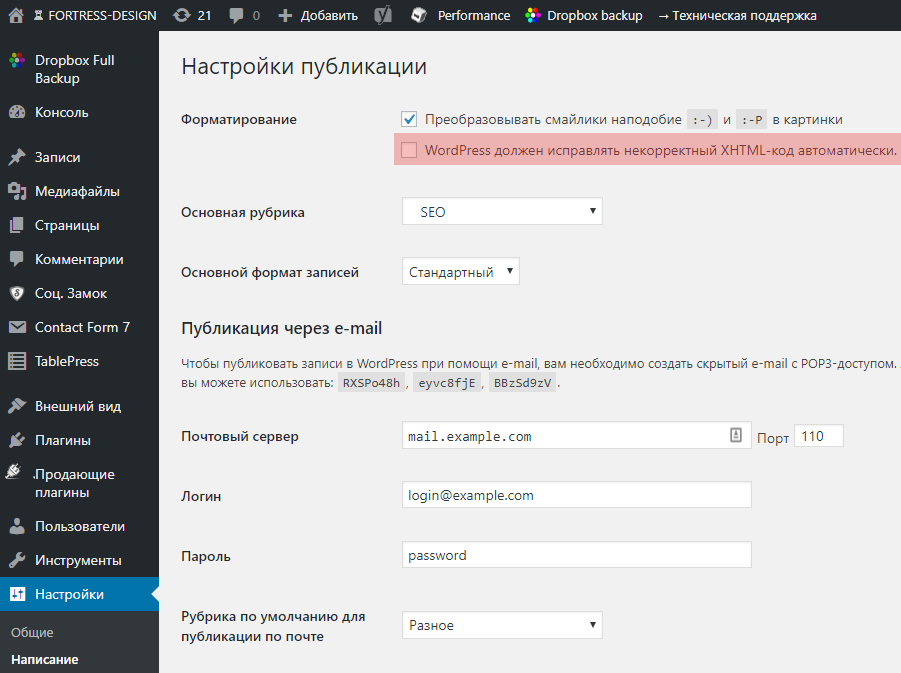 Всегда круто и никогда не спамлю.
Всегда круто и никогда не спамлю.Как удалить или изменить уведомление об авторских правах в вашей теме WordPress
Источник изображения: Sierra_Graphic – Pixabay.com / Лицензия: CC0 Public Domain уведомление об авторских правах в нижнем колонтитуле вашей темы WordPress. Вы можете найти возможность ввести собственное уведомление об авторских правах на панели инструментов WordPress в разделе- Как изменить уведомление об авторских правах в бесплатных темах WordPress
- Как изменить уведомление об авторских правах в нижнем колонтитуле журнала MH
- Уважайте авторские права разработчиков темы WordPress
- Дополнительная информация об уведомлениях об авторских правах в темах WordPress
Как изменить уведомление об авторских правах в бесплатных темах WordPress
Если вы еще не используете одну из наших премиальных тем WordPress, у вас обычно не будет возможности изменить уведомление об авторских правах в нижнем колонтитуле. Обычно это также относится к бесплатным темам WordPress. В этом случае вы можете выбрать альтернативный способ отображения собственного уведомления об авторских правах, изменив код конкретной темы WordPress в пользовательской дочерней теме.
Обычно это также относится к бесплатным темам WordPress. В этом случае вы можете выбрать альтернативный способ отображения собственного уведомления об авторских правах, изменив код конкретной темы WordPress в пользовательской дочерней теме.
Обычно вы сможете найти код, содержащий уведомление об авторских правах, в файле footer.php вашей темы WordPress. Это относится к большинству тем WordPress, хотя некоторые темы могут по-разному обрабатывать уведомление об авторских правах с помощью специальной функции PHP.
Однако, прежде чем удалить уведомление об авторских правах вашей темы WordPress, мы рекомендуем вам ознакомиться с условиями разработчика/поставщика темы. Вы также должны проверить лицензию темы WordPress, чтобы убедиться, что вам разрешено изменять или удалять уведомление об авторских правах в нижнем колонтитуле. Это позволит вам знать условия и избежать возможных юридических проблем.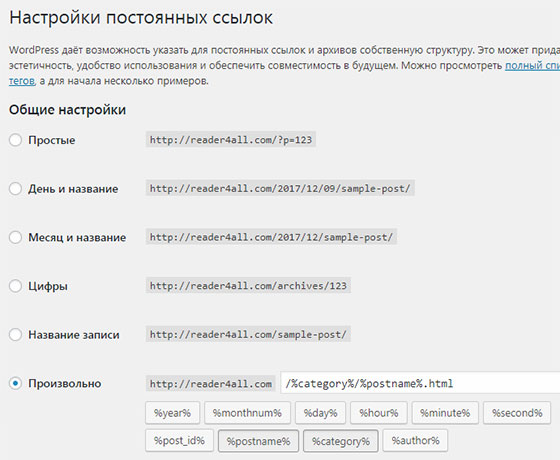
Если вы используете премиум-версию нашей популярной темы WordPress MH Magazine, вы можете легко изменить или удалить уведомление об авторских правах в нижнем колонтитуле. Вы найдете опцию на панели инструментов WordPress в разделе Внешний вид => Настройка => Параметры темы => Общие . Не стесняйтесь изменять текст копирайта в нижнем колонтитуле по своему усмотрению. Если вы еще не приобрели эту популярную журнальную тему, вы можете сделать это в нашем магазине. После того, как вы установили премиум-тему, будет доступна опция авторских прав.
Уважайте авторские права разработчиков темы WordPress
Источник изображения: johnhain – Pixabay.com / Лицензия: Public Domain CC0 Важно понимать, что, хотя вам обычно разрешено изменять код тем WordPress, все же необходимо соблюдать авторские права разработчика темы во избежание юридических проблем. Это означает, что уведомления об авторских правах в исходных файлах темы WordPress (например, в style.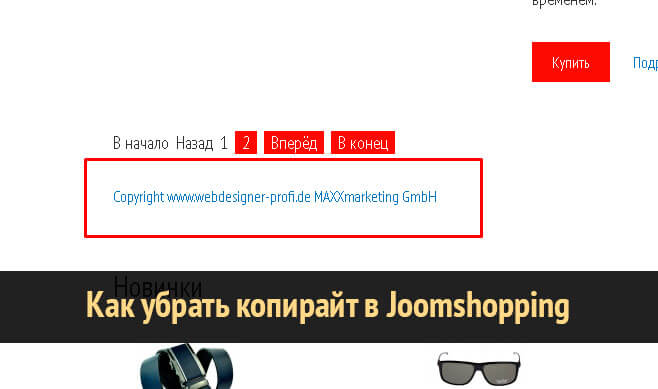 css или readme.txt ) обычно должны оставаться нетронутыми. Их нельзя удалить, чтобы избавиться от информации о лицензии или авторских правах, поскольку ваша тема WordPress по-прежнему защищена авторским правом.
css или readme.txt ) обычно должны оставаться нетронутыми. Их нельзя удалить, чтобы избавиться от информации о лицензии или авторских правах, поскольку ваша тема WordPress по-прежнему защищена авторским правом.
Это особенно важно, если вы веб-разработчик или агентство, которое создает клиентские веб-сайты на основе сторонних тем WordPress или другого кода с открытым исходным кодом. Хотя вы можете изменять код в соответствии с требованиями ваших клиентов, вы не можете просто удалить уведомления об авторских правах в темах WordPress или других сторонних связанных ресурсах и объявить это своей собственной работой. Всегда необходимо четко заявлять, что ваша работа является производной от оригинального продукта, сохраняя при этом авторские права.
Дополнительная информация об уведомлениях об авторских правах в темах WordPress
Если вы используете премиальные темы WordPress от MH Themes и столкнулись с проблемами с уведомлением об авторских правах в нижнем колонтитуле, например, если вы не знаете, как его удалить или где его найти конкретный вариант и т.
